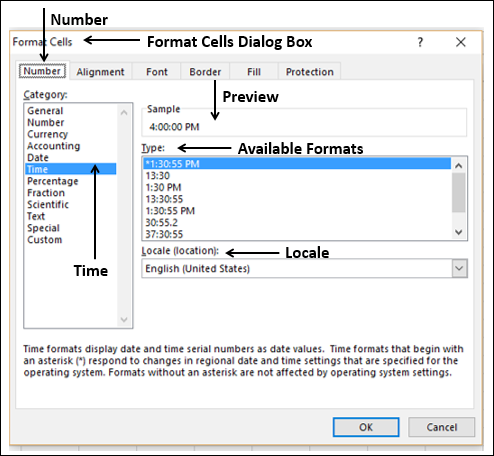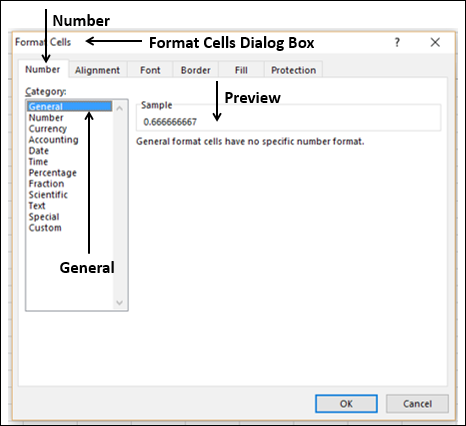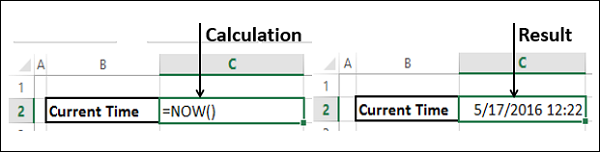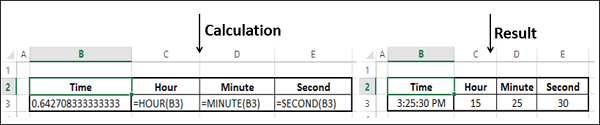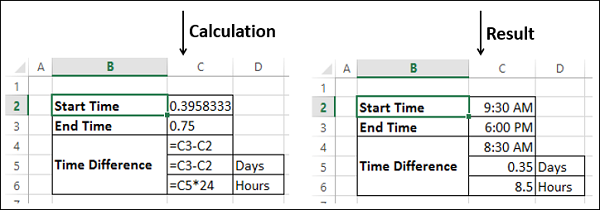Данные, полученные из разных источников, могут содержать значения времени. В этой главе вы поймете, как подготовить данные, содержащие значения времени, для анализа.
Вы узнаете о —
- Форматы времени
- Время в последовательном формате
- Время в формате час-минута-секунда
- Преобразование времени в последовательном формате в часы-минуты-секунды
- Преобразование времени в формате «часы-минуты-секунды» в последовательный формат
- Получение текущего времени
- Получение времени от часа, минуты и секунды
- Извлечение часа, минуты и секунды из времени
- Количество часов между временем начала и временем окончания
Форматы времени
Excel поддерживает значения времени двумя способами —
- Серийный формат
- В различных форматах час-минута-секунда
Вы можете конвертировать —
-
Время в последовательном формате до времени в формате час-минуты-секунды
-
Время в формате час-минуты-секунды до времени в последовательном формате
Время в последовательном формате до времени в формате час-минуты-секунды
Время в формате час-минуты-секунды до времени в последовательном формате
Время в последовательном формате
Время в последовательном формате — это положительное число, которое представляет время в виде доли от 24-часового дня, отправной точкой является полночь. Например, 0,29 представляет 7 часов утра, а 0,5 представляет 12 часов вечера.
Вы также можете комбинировать дату и время в одной ячейке. Серийный номер — это количество дней после 1 января 1900 года и доля времени, связанная с данным временем. Например, если вы введете 17 мая 2016 г. в 6 часов утра, он будет преобразован в 42507,25 при форматировании ячейки в качестве общего .
Время в формате час-минута-секунда
В Excel можно указать время в формате «часы-минуты-секунды» с двоеточием (:) после часа и другим двоеточием перед секундами. Например, 8:50, 8:50 или просто 8:50 с использованием 12-часового формата или как 8:50, 20:50 в 24-часовом формате. Время 8:50:55 утра составляет 8 часов, 50 минут и 55 секунд.
Вы также можете указать дату и время вместе. Например, если вы введете 17 мая 2016 г. 7:25 в ячейку, она будет отображаться как 17.05.2016, 7:25 и соответствует 17.05.2016, 7:25:00.
Excel поддерживает различные форматы времени в зависимости от выбранной локали (местоположения). Следовательно, вам нужно сначала определить совместимость ваших форматов времени и анализа данных под рукой.
Для понимания цели, вы можете принять Соединенные Штаты в качестве локали. Для даты и времени вы найдете следующие форматы времени — 17 мая 2016 г. 16:00 —
- 16:00:00
- 16:00
- 4:00 ВЕЧЕРА
- 16:00:00
- 17.05.16 16:00
- 17.05.16 16:00
Преобразование времени в последовательном формате в часы-минуты-секунды
Чтобы преобразовать последовательный формат времени в формат часов-минут-секунд, выполните следующие действия:
-
Перейдите на вкладку « Число » в диалоговом окне « Формат ячеек ».
-
Нажмите Время под категорией .
-
Выберите локаль . Доступные форматы времени будут отображаться в виде списка под типом .
-
Нажмите « Формат» в разделе « Тип», чтобы посмотреть предварительный просмотр в поле рядом с « Образцом» .
Перейдите на вкладку « Число » в диалоговом окне « Формат ячеек ».
Нажмите Время под категорией .
Выберите локаль . Доступные форматы времени будут отображаться в виде списка под типом .
Нажмите « Формат» в разделе « Тип», чтобы посмотреть предварительный просмотр в поле рядом с « Образцом» .
После выбора формата нажмите ОК
Преобразование времени в формате «часы-минуты-секунды» в последовательный формат
Вы можете преобразовать время в формате « часы-минуты-секунды» в последовательный формат двумя способами —
-
Использование диалогового окна « Формат ячеек »
-
Использование функции TIMEVALUE в Excel
Использование диалогового окна « Формат ячеек »
Использование функции TIMEVALUE в Excel
Использование диалогового окна «Формат ячеек»
-
Перейдите на вкладку « Число » в диалоговом окне « Формат ячеек ».
-
Нажмите Общие под категорией .
Перейдите на вкладку « Число » в диалоговом окне « Формат ячеек ».
Нажмите Общие под категорией .
Использование функции TIMEVALUE в Excel
Вы можете использовать функцию Excel TIMEVALUE для преобразования времени в формат серийного номера . Вам необходимо заключить аргумент Time в «». Например,
TIMEVALUE («16:55:15») приводит к 0.70503472
Получение текущего времени
Если вам нужно выполнить расчеты на основе текущего времени, просто используйте функцию Excel NOW (). Результат отражает дату и время его использования.
Следующий снимок экрана использования функции Now () был сделан 17 мая 2016 года в 12:22.
Получение времени от часа, минуты и секунды
Ваши данные могут содержать информацию о часах, минутах и секундах отдельно. Предположим, вам нужно получить время, объединяющее эти 3 значения, чтобы выполнить любой расчет. Вы можете использовать функцию Excel Time для получения значений времени.
Извлечение часа, минуты и секунды из времени
Вы можете извлечь часы, минуты и секунды из заданного времени, используя функции Excel ЧАС, МИНУТА и ВТОРОЙ.
Количество часов между временем начала и временем окончания
Когда вы выполняете вычисления для значений времени, отображаемый результат зависит от формата, используемого в ячейке. Например, вы можете вычислить количество часов между 9:30 и 18:00 следующим образом:
- C4 отформатирован как время
- C5 и C6 отформатированы как число.
Вы получаете разницу во времени в днях. Для перевода в часы вам нужно умножить на 24.